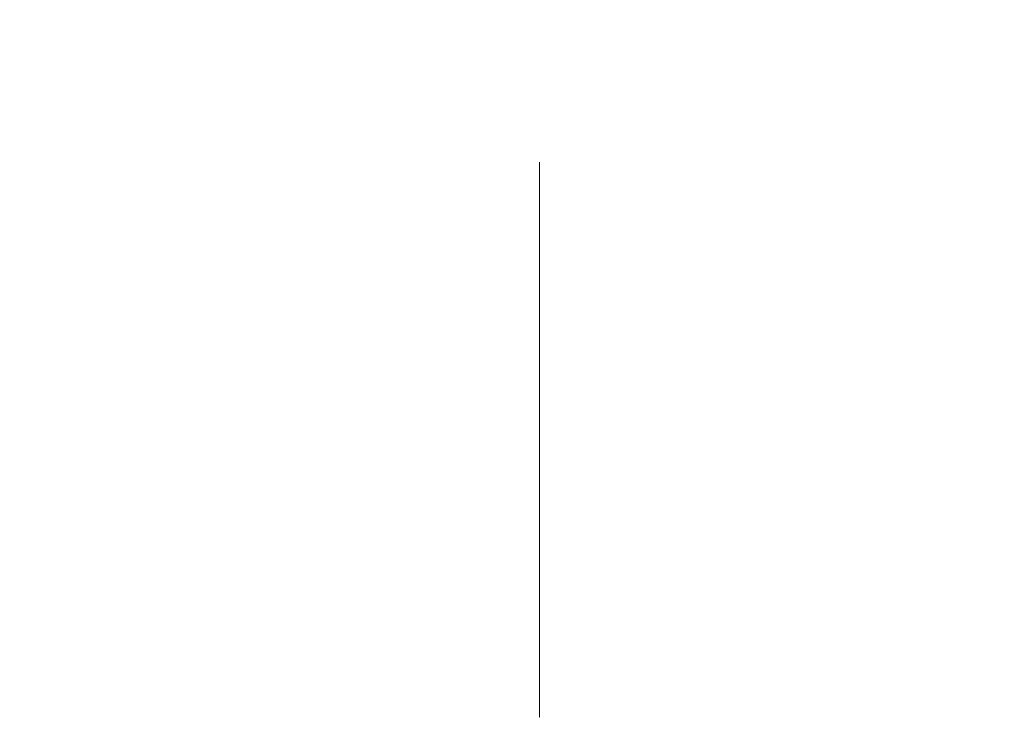
Hibaelhárítás
Az eszközzel kapcsolatban gyakran feltett kérdések a
Nokia webhelyének terméktámogatási oldalain
találhatók.
K: Mi a zárolási, PIN- vagy PUK-kód?
V: Az alapértelmezett biztonsági kód 12345. Ha elfelejtjük
vagy elveszítjük a biztonsági kódot, forduljunk a
márkakereskedőhöz. Ha elfelejtjük vagy elveszítjük a PIN-
vagy PUK-kódot, vagy ha nem kaptunk ilyen kódot,
forduljunk a szolgáltatóhoz.
K: Hogyan tudok bezárni egy olyan alkalmazást,
amely nem válaszol?
V: Nyomjuk meg és tartsuk lenyomva a kezdőgombot.
Görgessünk az alkalmazásra, és kijelölt alkalmazás
bezárásához nyomjuk meg a törlésgombot.
K: Miért olyan foltosak a képek?
V: Győződjünk meg arról, hogy a kamera lencséjét védő
ablak tiszta-e.
K: Miért jelennek meg hiányzó, elszíneződött
vagy fénylő pontok a képernyőn az eszköz
bekapcsolásakor?
V: Ez a jelenség jellemző erre a kijelzőtípusra. Egyes
kijelzők tartalmazhatnak olyan képpontokat, amelyek be-
vagy kikapcsolt állapotban maradnak. Ez normális dolog,
nem hiba.
K: Miért nem találom meg a barátom készülékét
Bluetooth-kapcsolattal?
V: Ellenőrizzük, hogy a két eszköz kompatibilis-e,
mindkettőn aktiválva van-e a Bluetooth-kapcsolat, és
nincsenek-e rejtett módban. Ellenőrizzük azt is, hogy a két
eszköz távolsága nem haladja-e meg a 10 métert, és
nincsenek-e falak vagy más akadályok az eszközök között.
K: Miért nem tudom bontani a Bluetooth-
kapcsolatot?
V: Ha egy másik készülék kapcsolódik a készülékünkhöz, a
kapcsolatot a másik készülékről tudjuk bontani, vagy a
Bluetooth funkció kikapcsolásával. Válasszuk a
Menü
>
Csatlakoz.
>
Bluetooth
>
Bluetooth
>
Ki
pontot.
K: Miért nem látszik a WLAN-hozzáférési pont
annak ellenére, hogy a hatósugarán belül
vagyok?
V: Ellenőrizzük, hogy nem Offline üzemmódban van-e a
készülék.
A WLAN-hozzáférési pont rejtett szolgáltatáskészlet-
azonosítót (SSID) használhat. A rejtett SSID-t használó
hálózathoz csak akkor férhetünk hozzá, ha tudjuk a
megfelelő SSID-t, és létrehoztunk egy WLAN-hozzáférési
pontot a hálózathoz a Nokia készüléken.
142
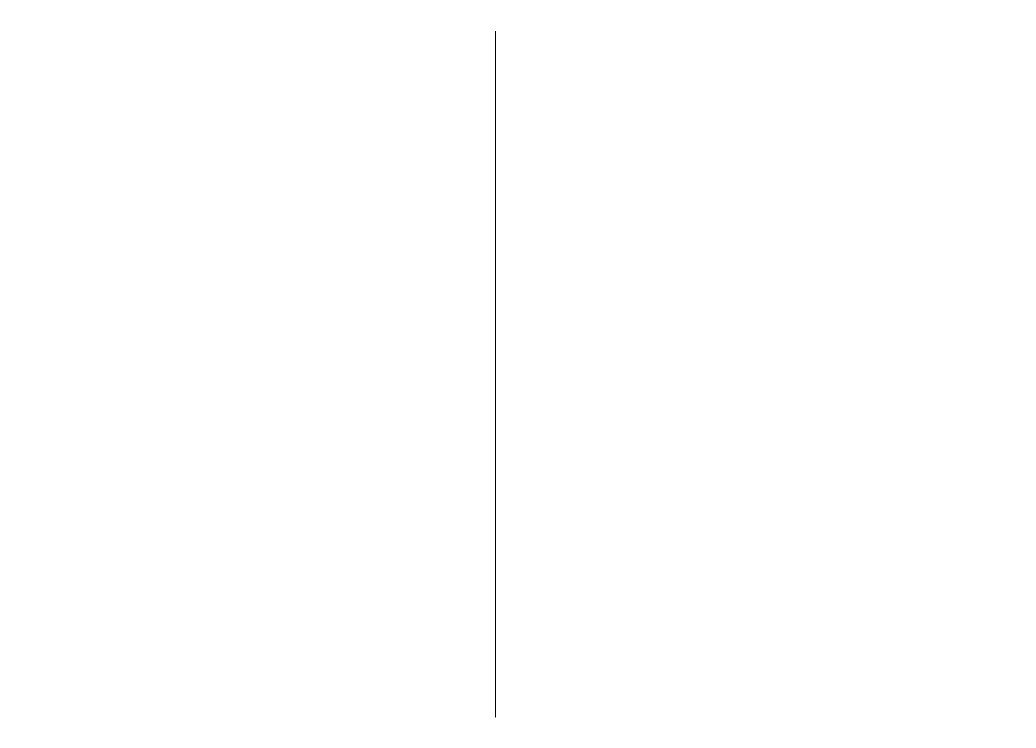
Ellenőrizzük, hogy a WLAN-hozzáférési pont nem a 12-13-
as csatornákat használja, mert ezekhez nem csatlakozni.
K: Hogyan tudom kikapcsolni a WLAN-t a Nokia
készülékemen?
V: A WLAN a Nokia készüléken automatikusan kikapcsol,
ha nem próbálunk kapcsolódni, nem kapcsolódunk másik
hozzáférési ponthoz, vagy nem keresünk elérhető
hálózatokat. Az energiafogyasztás további csökkentése
érdekében megadhatjuk, hogy a Nokia készülék ne
keressen vagy ritkábban keressen a háttérben elérhető
hálózatokat. A háttérben történő keresések között a WLAN
kikapcsol.
A háttérben történő keresések leállításához válasszuk a
Menü
>
Eszközök
>
Beállítások
>
Csatlakozás
>
WLAN
>
Saját WLAN-elérhetőség
>
Soha
lehetőséget.
Továbbra is kereshetünk kézzel elérhető WLAN-hálózatot,
és a szokott módon kapcsolódhatunk a WLAN-
hálózatokhoz.
A háttérben történő vizsgálat intervallumának
kiválasztásához válasszuk a
Saját WLAN-elérhetőség
>
Igen
lehetőséget, és adjuk meg az intervallumot a
Hálózatok keresése
lehetőségnél.
K: Miért nem tudom böngészni a webet annak
ellenére, hogy a WLAN-kapcsolat működik, és
az IP-beállítások helyesek?
V: Ellenőrizzük, hogy helyesen állítottuk-e be a HTTP/
HTTPS-proxy beállításait a WLAN-hozzáférési pont
speciális beállításainál.
K: Hogyan ellenőrizhetem a WLAN-kapcsolat
jelerősségét?
Válasszuk a
Menü
>
Csatlakoz.
>
Kapcs.kez.
>
Akt.
adatkap.
>
Opciók
>
Adatok
pontot. Ha a jel erőssége
gyenge vagy közepes, kapcsolódási problémák léphetnek
fel. Próbáljuk meg újra, közelebb menve a hozzáférési
ponthoz.
K: Miért támadnak problémáim a biztonsági
móddal?
V: Győződjünk meg róla, hogy helyesen adtuk meg a
biztonsági módot, és hogy az ugyanaz, mint amelyet a
hálózat használ. A hálózat által használt biztonsági mód
megtekintéséhez válasszuk a
Menü
>
Csatlakoz.
>
Kapcs.kez.
>
Akt. adatkap.
>
Opciók
>
Adatok
lehetőséget.
Ellenőrizzük a következőket is: a megfelelő WPA-módban
vagyunk (előmegosztott kulcs vagy EAP), letiltottuk az
összes nem szükséges EAP-típust, minden EAP-típus
beállítása megfelelő (jelszavak, felhasználónevek,
tanúsítványok).
K: Miért nem tudok egy névjegyet kiválasztani
az üzenethez?
V: A névjegykártya nem rendelkezik telefonszámmal,
címmel vagy e-mail címmel. Válasszuk a
Menü
>
Névjegyzék
lehetőséget, és szerkesszük a
névkegykártyát.
K: A Üzenet fogadása üzenet jelenik meg egy
rövid időre. Mi történik?
V: A készülék megpróbál letölteni egy multimédia
üzenetet a multimédiaüzenet-központból. Ez az üzenet
akkor jelenik meg, ha a
Multimédia letöltése
menüben
143
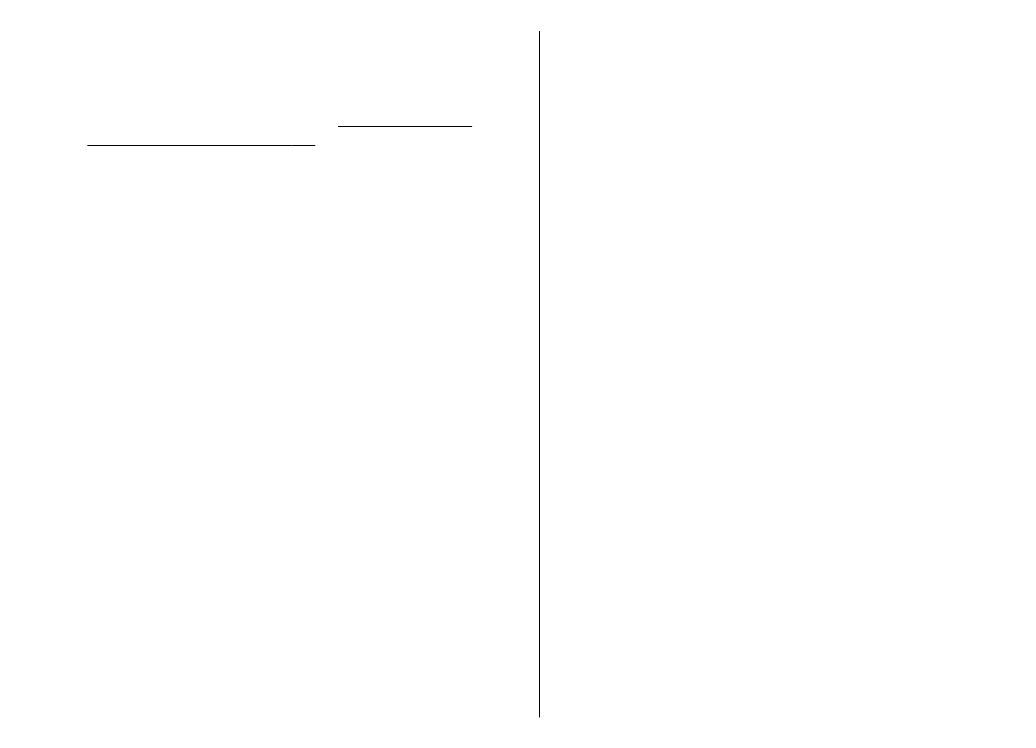
a
Mindig automatikus
lehetőséget választottuk a a
multimédia üzenetek beállításainál. Győződjünk meg róla,
hogy a multimédia üzenetek beállításai megfelelően meg
vannak adva, valamint nincsenek hibák a
telefonszámokban és címekben.
Lásd „Multimédia
üzenetek beállításai”. old. 64.
K: Hogyan szakíthatom meg az
adatkapcsolatot, ha a készülék mindig
újrakezdi az adatkapcsolatot?
V: A készülék megpróbál letölteni egy multimédia
üzenetet a multimédiaüzenet-központból. Ha azt akarjuk,
hogy a készülék ne hozzon létre adatkapcsolatot,
válasszuk a
Menü
>
Üzenetek
>
Opciók
>
Beállítások
>
Multimédia üzenet
>
Multimédia
letöltése
>
Kézi
lehetőséget, hogy a multimédia
üzenetközpont mentse az üzeneteket a későbbi
letöltéshez, vagy a
Ki
lehetőséget az összes bejövő
multimédia üzenet letiltásához. Ha a
Kézi
lehetőséget
választjuk, akkor értesítést kapunk, amikor a multimédia
üzenetközpontban egy új üzenet vár letöltésre. Ha a
Ki
lehetőséget választjuk, akkor a készülék nem hoz létre
multimédia üzenetekhez kapcsolódó hálózati
kapcsolatot.
Ha azt akarjuk, hogy a készülék csak akkor hozzon létre
csomagalapú kapcsolatot, amikor elindítunk egy ilyen
kapcsolatot igénylő alkalmazást vagy műveletet, akkor
válasszuk a
Menü
>
Eszközök
>
Beállítások
>
Csatlakozás
>
Csomagadat
>
Csom.kap. kapcsolat
>
Ha szükséges
lehetőséget.
Ha ez nem segít, akkor kapcsoljuk ki, majd be a készüléket.
K: Miért nem sikerül csatlakoztatni a készüléket
a számítógéphez?
V: Győződjünk meg arról, hogy a Nokia PC Suite legújabb
verziója van-e telepítve a kompatibilis számítógépünkre.
A Nokia PC Suite program használatával kapcsolatos
legújabb információkért olvassuk el a Nokia PC Suite
súgóját, vagy látogassunk el Nokia webhelyének
terméktámogatási oldalaira.
K: Hogyan takarékoskodhatok az energiával?
V: A készülék sok funkciója jobban igénybe veszi az
akkumulátort, és csökkenti annak élettartamát. Az
energiával való takarékossághoz tegyük a következőket:
• Kapcsoljuk ki a Bluetooth funkciót, amikor nincs rá
szükségünk.
• Állítsuk meg a háttérben történő WLAN-keresést.
Válasszuk a
Menü
>
Eszközök
>
Beállítások
>
Csatlakozás
>
WLAN
>
Saját WLAN-elérhetőség
>
Soha
pontot. Továbbra is kereshetünk kézzel elérhető
WLAN-hálózatot, és a szokott módon kapcsolódhatunk
a WLAN-hálózatokhoz.
• Állítsuk be, hogy a készülék csak akkor hozzon létre
csomagalapú kapcsolatot, amikor elindítunk egy ilyen
kapcsolatot igénylő alkalmazást vagy műveletet.
Válasszuk a
Menü
>
Eszközök
>
Beállítások
>
Csatlakozás
>
Csomagadat
>
Csom.kap.
kapcsolat
>
Ha szükséges
pontot.
• Akadályozzuk meg, hogy a készülék automatikusan
letöltsön térképeket a Térképek alkalmazásban.
Válasszuk a
Menü
>
Eszközök
>
Térképek
>
Opciók
>
Beállítások
>
Internet
>
Hálózat
használata
>
Ki
pontot.
144
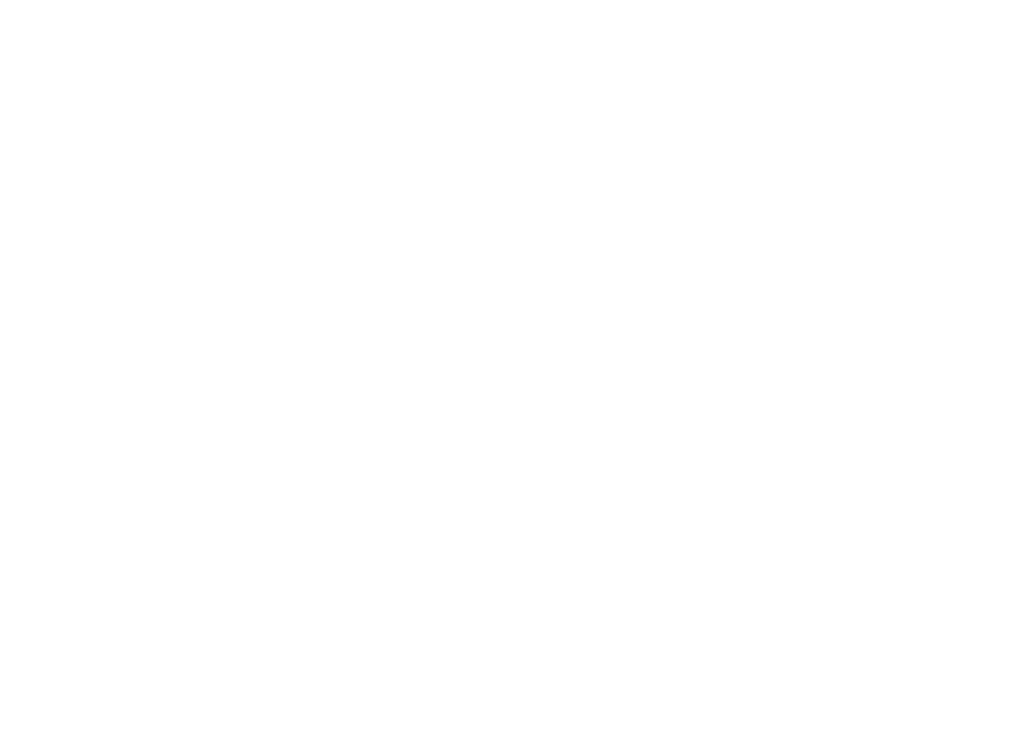
• Módosítsuk a háttérvilágítás kikapcsolásának
időkorlátjának. Válasszuk a
Menü
>
Eszközök
>
Beállítások
>
Általános
>
Testreszabás
>
Kijelző
>
Megvilágítás ideje
pontot.
• Zárjuk be a nem használt alkalmazásokat. Nyomjuk
meg és tartsuk lenyomva a kezdőgombot. Görgessünk
az alkalmazásra, és kijelölt alkalmazás bezárásához
nyomjuk meg a törlésgombot.
145